Warhammer 40,000: Space Marine è un videogioco hack and slash in terza persona sviluppato da Relic Entertainment e pubblicato da THQ. È stato rilasciato nel settembre 2011 e ripubblicato come “Warhammer 40,000: Space Marine Anniversary Edition”. Ecco come far funzionare il gioco sul tuo computer Linux.
Sommario:
Ottenere Warhammer 40,000: Space Marine che lavora su Linux
Space Marine funziona su Linux e ha una valutazione d’oro su ProtonDB. Quindi, non dovresti avere troppe difficoltà a far funzionare il gioco sul tuo sistema Linux. Per avviare il processo di installazione, Steam deve essere installato.
Installa Steam
L’installazione di Steam su Linux è un processo semplice e, per fortuna, l’app è supportata da tutti i sistemi operativi Linux. Per farlo funzionare sul tuo computer, devi avviare un terminale. Puoi avviare una finestra di terminale premendo Ctrl + Alt + T sulla tastiera o avviando “Terminale” dal menu dell’app.
Con la finestra del terminale aperta e pronta per l’uso, può iniziare l’installazione di Steam. Segui le istruzioni di installazione seguenti che corrispondono al sistema operativo Linux attualmente in uso.
Ubuntu
Su Ubuntu, puoi ottenere l’ultima versione di Steam funzionante sul tuo computer con il comando apt install.
sudo apt install steam
Debian
Su Debian, è possibile installare l’app Steam. Tuttavia, l’utente deve prima scaricare l’ultimo pacchetto di installazione DEB dal sito Web di Steam. Per mettere le mani sul nuovissimo pacchetto Steam DEB, utilizza il comando di download wget di seguito.
wget https://steamcdn-a.akamaihd.net/client/installer/steam.deb
Dopo aver scaricato il pacchetto Steam DEB sul tuo sistema Debian, sarai in grado di installare l’app Steam sul tuo computer usando il comando dpkg di seguito.
sudo dpkg -i steam.deb
Una volta che il pacchetto Steam DEB è impostato sul tuo sistema Debian, dovrai correggere eventuali problemi di dipendenza che potrebbero essersi verificati durante il processo di installazione.
sudo apt-get install -f
Arch Linux
Su Arch Linux, l’app Steam è disponibile, ma solo per coloro che hanno abilitato il repository software “multilib”. Per abilitare questo repository software sul tuo computer, apri il file /etc/pacman.conf in un editor di testo (come root). Quindi, trova la sezione “multilib”, rimuovi il simbolo # e rimuovi anche il simbolo # dalle righe direttamente sotto la riga “multilib”.
Dopo la modifica, salva il file di testo. Quindi, usa il comando pacman -Syy per sincronizzare nuovamente Arch Linux con i server ufficiali.
sudo pacman -S steam
Fedora/OpenSUSE
Se utilizzi Fedora o OpenSUSE Linux, sarai in grado di installare l’applicazione Steam sul tuo computer utilizzando i repository software inclusi nella confezione. Detto questo, la versione Flatpak di Steam funziona molto meglio e suggeriamo di utilizzare quella versione.
Flatpak
Per far funzionare Steam come Flatpak, dovrai configurare il runtime Flatpak sul tuo computer. Impostare il runtime è facile. Per farlo, segui la nostra guida sulla configurazione di Flatpak su Linux.
Con il runtime Flatpak impostato sul tuo sistema Linux, sarai in grado di installare Steam utilizzando i due comandi seguenti.
flatpak remote-add --if-not-exists flathub https://flathub.org/repo/flathub.flatpakrepo
flatpak install flathub com.valvesoftware.Steam
Installa Warhammer 40,000: Space Marine su Linux
Una volta installata l’app Steam sul tuo computer Linux, aprila e accedi al tuo account. Quindi, segui le istruzioni dettagliate di seguito per far funzionare Space Marine su Linux.
Passaggio 1: apri il menu “Steam” all’interno di Steam. Una volta all’interno del menu di Steam, seleziona il pulsante “Impostazioni” per caricare l’area delle impostazioni di Steam. Quindi, trova la sezione “Steam Play” e fai clic su di essa con il mouse.
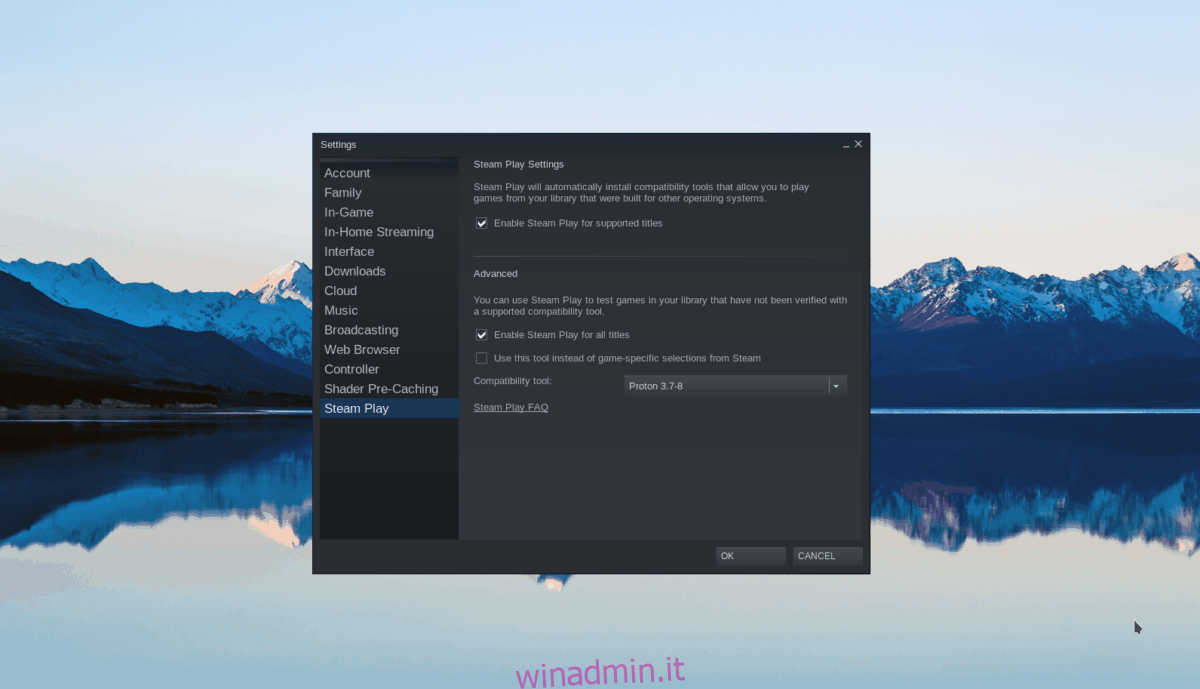
All’interno della sezione Steam Play, fai clic su entrambe le caselle di controllo disponibili per abilitare il supporto Proton sul tuo computer Linux. Fare clic su “OK” per applicare le modifiche.
Passaggio 2: trova il pulsante “Negozio” all’interno dell’app Steam per caricare il negozio di Steam. Una volta nel negozio di Steam, fai clic sulla casella di ricerca e digita “Warhammer 40,000: Space Marine”.
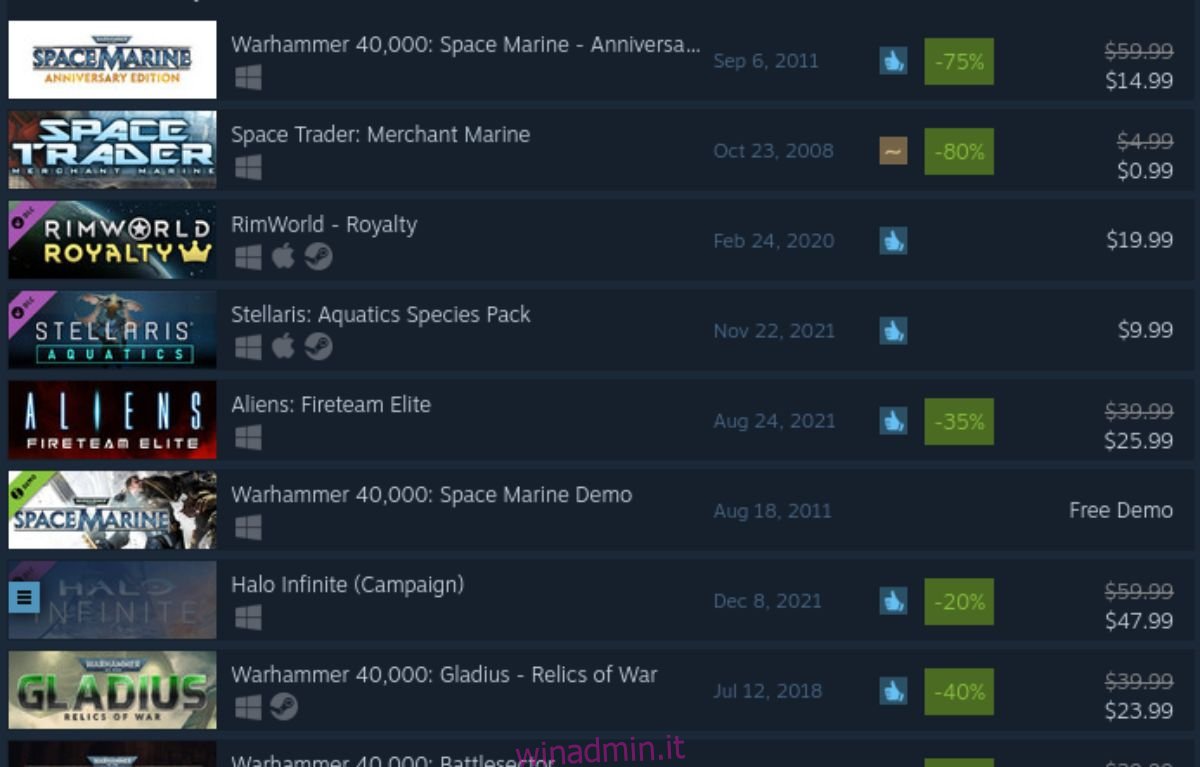
Sfoglia i risultati della ricerca su Steam per Warhammer 40,000: Space Marine. Quando l’hai trovato, fai clic su Warhammer 40,000: Space Marine per caricare la pagina del negozio Steam del gioco.
Passaggio 3: nella pagina del negozio Steam di Space Marine, individua il pulsante verde “Aggiungi al carrello” per aggiungere il gioco al carrello di Steam. Quindi, fai clic sull’icona del carrello per acquistare Space Marine per il tuo account Steam.
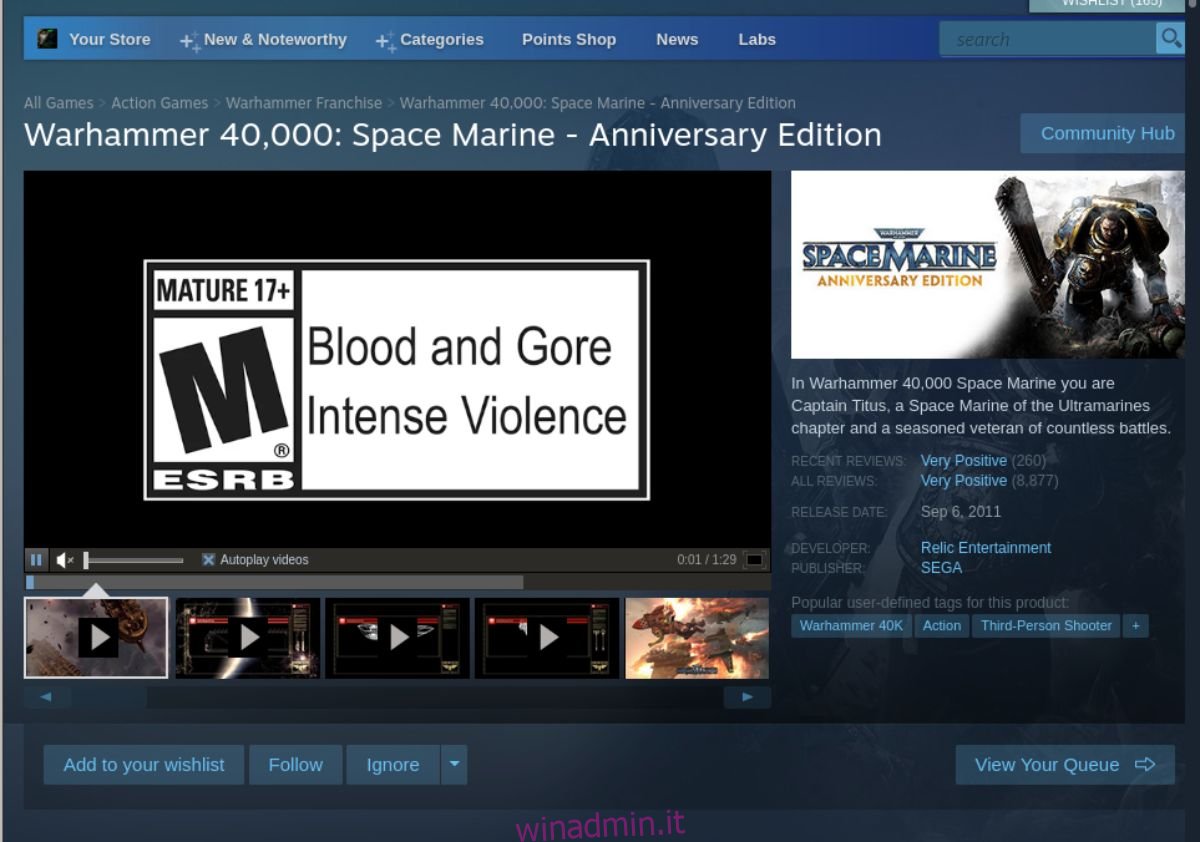
Passaggio 4: trova il pulsante “Libreria” e fai clic su di esso per accedere alla tua libreria di giochi Steam. Una volta all’interno della sezione della libreria di Steam, individua Space Marine e fai clic sul pulsante blu “INSTALLA” per scaricare e installare il gioco sul tuo computer.
Passaggio 5: al termine del processo di installazione, il pulsante blu “INSTALLA” diventerà un pulsante verde “GIOCA”. Seleziona questo pulsante per avviare il gioco sul tuo computer.

Space Marine funziona bene su Linux. Tuttavia, se hai problemi con il gioco, prendi in considerazione l’idea di dare un’occhiata allo Space Marine ufficiale Pagina ProtonDB a scopo di risoluzione dei problemi.
Il post Come giocare a Warhammer 40,000: Space Marine su Linux è apparso per la prima volta su winadmin.it.
